របៀបចូលទៅ Hulu ជាមួយ Disney Plus Bundle
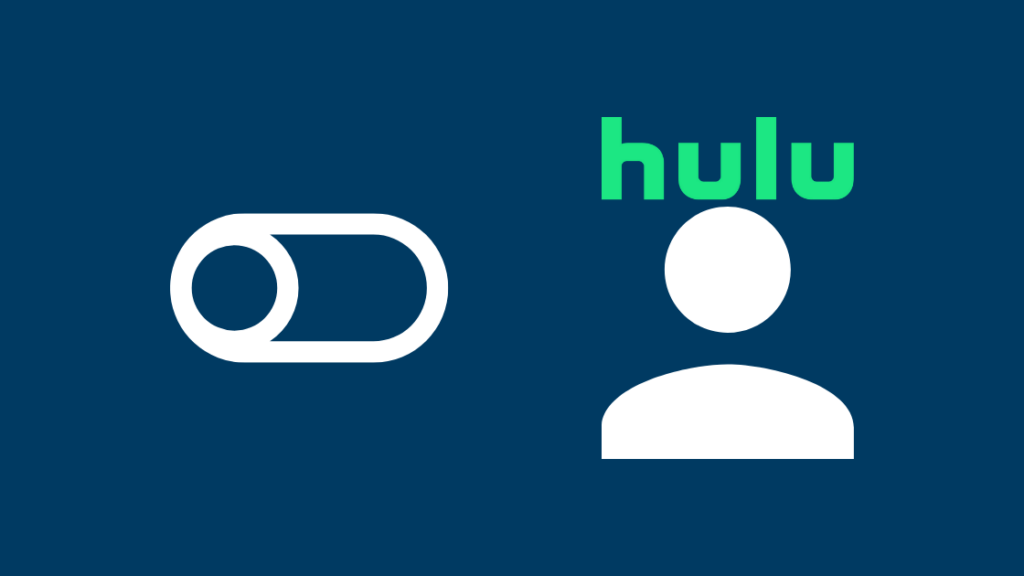
តារាងមាតិកា
ជាជាងការទាក់ទងជាមួយព័ត៌មានបច្ចេកវិទ្យាចុងក្រោយបំផុតទាំងអស់ ខ្ញុំក៏មានការសាទរចំពោះការចេញផ្សាយទូរទស្សន៍ និងភាពយន្តចុងក្រោយបង្អស់ផងដែរ។
ហេតុដូច្នេះហើយ ខ្ញុំពិតជារំភើបចិត្តនៅពេលដែលខ្ញុំដឹងថាគម្រោង Verizon របស់ខ្ញុំភ្ជាប់មកជាមួយ កញ្ចប់ Disney+ ដែលខ្ញុំទទួលបានដើម្បីមើលធនធាន Disney+, Hulu, និង ESPN+ ទាំងអស់។
ខ្ញុំពិតជារំភើបណាស់ក្នុងការចាប់ផ្តើមមើលកម្មវិធីដែលខ្ញុំចូលចិត្ត ជាពិសេសនៅលើ Hulu។
ខ្ញុំជា បានប្រាប់ថាព័ត៌មានសម្ងាត់គណនី Disney+ របស់ខ្ញុំនឹងដំណើរការជាមួយទាំង Hulu និង ESPN+។
ទោះជាយ៉ាងណាក៏ដោយ នៅពេលដែលខ្ញុំព្យាយាមបន្ថែមព័ត៌មានគណនីនៅលើទំព័រចូល Hulu វានៅតែផ្តល់ឱ្យខ្ញុំនូវកំហុសព័ត៌មានលម្អិតមិនត្រឹមត្រូវ។
ខ្ញុំពិតជាស្រឡាំងកាំងចំពោះរឿងនេះ ប៉ុន្តែខ្ញុំបានសម្រេចចិត្តធ្វើការស្រាវជ្រាវដោយខ្លួនឯងខ្លះ។ នោះហើយជាពេលដែលខ្ញុំបានជួបប្រទះសំណួរស្រដៀងគ្នាជាច្រើនដោយអ្នកប្រើប្រាស់ Verizon ផ្សេងទៀត។
ពួកគេមានបញ្ហាដូចគ្នាជាមួយនឹងកញ្ចប់ Disney+ របស់ពួកគេ។ ពួកគេភាគច្រើនកំពុងទទួលបាន ពួកយើងមិនអាចបំពេញសំណើរបស់អ្នកបានទេនៅពេលនេះ។ សូមព្យាយាមម្តងទៀតនៅពេលក្រោយ” កំហុស។
ជាសំណាងល្អ មានដំណោះស្រាយងាយៗមួយចំនួនចំពោះបញ្ហានេះ។
ដើម្បីចូលគណនី Hulu របស់អ្នកដោយប្រើព័ត៌មានសម្គាល់ Disney+ សូមប្រាកដថាអ្នកបានជ្រើសរើស កញ្ចប់ Disney+ ត្រឹមត្រូវ និងធ្វើឱ្យគណនី Hulu របស់អ្នកដំណើរការដោយប្រើអ៊ីមែលដែលភ្ជាប់ជាមួយគណនី Disney+ ។ អត្តសញ្ញាណប័ណ្ណ Disney+ របស់អ្នក។
ជ្រើសរើសកញ្ចប់ Disney Plus ដែលត្រឹមត្រូវ
មានភាពខុសគ្នារវាងការជាវ Disney+ និងកញ្ចប់ Disney+។
ប្រសិនបើអ្នកចុះឈ្មោះសម្រាប់គណនី Disney+ វាមានន័យថាអ្នកនឹងអាចចូលប្រើប្រព័ន្ធផ្សព្វផ្សាយនៅលើវេទិកានេះតែប៉ុណ្ណោះ ហើយនេះរួមបញ្ចូលស្ទើរតែមួយសតវត្សនៃចលនា និងសកម្មភាពផ្ទាល់ ខ្លឹមសាររបស់ Disney។
ទោះជាយ៉ាងណាក៏ដោយ អ្នកនឹងមិនអាចចូលប្រើ Hulu និង ESPN+ បានទេ។ ប្រសិនបើអ្នកកំពុងព្យាយាមចូលទៅក្នុង Hulu ដោយប្រើព័ត៌មានលម្អិតអំពីគណនី Disney+ របស់អ្នក អ្នកនឹងមិនអាចចូលប្រើបានទេ។
ម្យ៉ាងវិញទៀត Disney+ Bundle សំដៅលើប្រព័ន្ធផ្សព្វផ្សាយទាំងបី ពោលគឺ Disney+, Hulu និង ESPN+។
អាស្រ័យហេតុនេះ រួមជាមួយការចូលប្រើកម្មវិធីបុណ្យនៃភាពយន្តគំនូរជីវចល អ្នកក៏ទទួលបានរាប់ពាន់ម៉ោងរាប់ពាន់ម៉ោងផងដែរ។
ទោះជាយ៉ាងណាក៏ដោយ សម្រាប់រឿងនេះ អ្នកត្រូវជាវកញ្ចប់ Disney+ ។
ក្នុងករណីនេះ អ្នកអាចចូលគណនី Hulu របស់អ្នកដោយប្រើព័ត៌មានសម្ងាត់គណនី Disney+ របស់អ្នក។
ដូច្នេះវាមានសារៈសំខាន់ដែលមុនពេលព្យាយាមចូលទៅក្នុងគណនី Hulu របស់អ្នក អ្នកត្រូវប្រាកដថាអ្នក បានជាវកញ្ចប់ Disney+ ត្រឹមត្រូវ។
អ្នកប្រើប្រាស់ Verizon ជាធម្មតាទទួលបានកញ្ចប់ Disney+ រួមជាមួយនឹងការតភ្ជាប់។
យ៉ាងណាក៏ដោយ ប្រសិនបើអ្នកប្រឈមមុខនឹងបញ្ហាក្នុងការចូលទៅក្នុង Hulu វាជាការល្អបំផុតក្នុងការហៅទូរសព្ទទៅផ្នែកថែទាំអតិថិជន។ ហើយសួរថាតើកញ្ចប់អ្វីខ្លះដែលអ្នកបានជាវ។
ធ្វើឱ្យគណនី Hulu របស់អ្នកសកម្ម
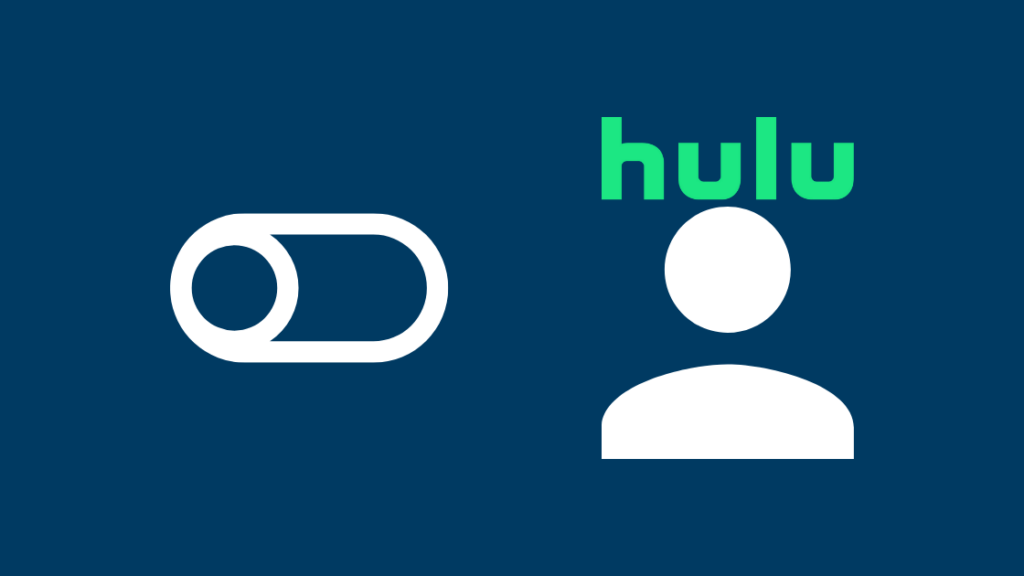
នៅពេលដែលអ្នកបានធានាថាអ្នកបានជាវកញ្ចប់ Disney+ ត្រឹមត្រូវហើយនោះ វាដល់ពេលដែលត្រូវធ្វើសកម្មភាពគណនី Hulu របស់អ្នកហើយ .
បើគ្មានការធ្វើឱ្យសកម្មទេ អ្នកនឹងមិនអាចចាក់មេឌៀនៅលើplatform។
ដើម្បីដំណើរការគណនី Hulu របស់អ្នក សូមអនុវត្តតាមជំហានទាំងនេះ៖
- ចូលទៅក្នុងគណនី Verizon របស់អ្នក ហើយចូលទៅកាន់ទំព័រគណនីពីអេក្រង់ដើមដោយប្រើកម្មវិធីរុករកតាមអ៊ីនធឺណិត។
- ជ្រើសរើស Add ons & ការកំណត់កម្មវិធី ហើយចុចលើទិដ្ឋភាពទូទៅ។ (ចំណាំថាមានតែម្ចាស់គណនីប៉ុណ្ណោះដែលអាចចូលប្រើការកំណត់ទាំងនេះ)
- នៅក្នុងការកំណត់ទិដ្ឋភាពទូទៅ សូមរំកិលទៅកម្សាន្ត ហើយចុចលើផ្នែកកញ្ចប់ Disney ។
- ជ្រើសរើសស្វែងយល់បន្ថែម ហើយចុចលើ យកវាឥឡូវនេះនៅក្នុង ជ្រុងខាងស្តាំខាងលើ។
- ប្រសិនបើអ្នកមិនឃើញការកំណត់នេះទេ គណនីរបស់អ្នកប្រហែលជាមិនមានសិទ្ធិសម្រាប់កញ្ចប់នេះ។
- ចុចលើចុះឈ្មោះក្នុង Disney+ បន្ទាប់ពីទទួលយកលក្ខខណ្ឌ។
- បញ្ចូលអាសយដ្ឋានអ៊ីមែលដែលអ្នកចង់ប្រើ តាមឧត្ដមគតិមួយដែលអ្នកប្រើសម្រាប់ការជាវដែលមានស្រាប់ដូចជា Disney+, Hulu, និង ESPN+ ហើយចុច Enter។
- ពិនិត្យមើលព័ត៌មាន ហើយចុចលើ Go To Disney។
- ពិនិត្យមើល 'គោលការណ៍ឯកជនភាព' និង 'កិច្ចព្រមព្រៀងអ្នកជាវ' ហើយចុចលើ យល់ព្រម និងបន្ត។
- អ្នកនឹងត្រូវបាននាំទៅអេក្រង់ 'គណនី Disney+ របស់អ្នកគឺល្អក្នុងការដំណើរការ' ។ ចុចលើប៊ូតុងធ្វើឱ្យ Hulu សកម្មនៅលើទំព័រនេះ។
- អ្នកនឹងត្រូវបានជម្រុញឱ្យចូល ឬបង្កើតគណនីថ្មី។
- ធ្វើតាមការណែនាំ ហើយអ្នកនឹងត្រូវបានបញ្ជូនបន្តទៅគេហទំព័រ Hulu ។
របៀបប្រើគណនី Hulu ថ្មីរបស់អ្នក
តែការជាវកញ្ចប់គឺមិនគ្រប់គ្រាន់ទេ។ អ្នកក៏ត្រូវធ្វើសកម្មភាពគណនី Hulu របស់អ្នកផងដែរ ដើម្បីមើលកម្មវិធីដែលអ្នកចូលចិត្ត។
នៅពេលគណនីនោះរួចរាល់បានធ្វើឱ្យសកម្ម ចូលទៅក្នុងគណនីរបស់អ្នកដោយប្រើកម្មវិធីរុករកតាមអ៊ីនធឺណិត។
ដរាបណាអ្នកបញ្ចូលព័ត៌មានសម្ងាត់ត្រឹមត្រូវ អ្នកនឹងត្រូវបាននាំទៅកាន់គេហទំព័រ Hulu ។
នៅទីនេះអ្នកនឹងអាចចូលប្រើបានរាប់ពាន់ម៉ោង ភាពយន្ត និងកម្មវិធីទូរទស្សន៍។
អ្នកអាចរមូរតាមបញ្ជីភាពយន្តដែលមាន ដើម្បីស្វែងរកអ្វីដែលអ្នកចង់មើល ឬអ្នកអាចស្វែងរកឈ្មោះភាពយន្ត ឬកម្មវិធីទូរទស្សន៍នៅក្នុងរបារស្វែងរក។
ទស្សនាកម្មវិធីនៅលើ Hulu App
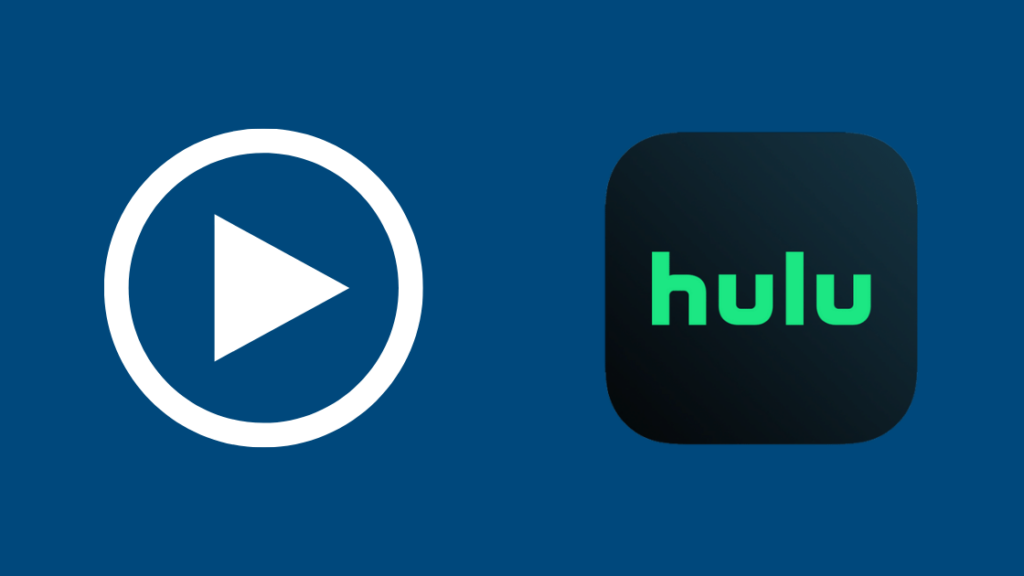
រួមជាមួយការផ្សាយមេឌៀនៅលើកម្មវិធីរុករកតាមអ៊ីនធឺណិត អ្នកក៏អាចប្រើកុំព្យូទ័រ និងកម្មវិធីទូរស័ព្ទ Hulu ដើម្បីមើលកម្មវិធីដែលអ្នកចូលចិត្តផងដែរ។
អ្វីដែលអ្នកត្រូវធ្វើគឺចូលទៅក្នុងកម្មវិធី ហើយចាប់ផ្តើមការផ្សាយមេឌៀ។ តាមដែលកម្មវិធី និងកម្មវិធីរុករកតាមអ៊ីនធឺណិតមានការព្រួយបារម្ភ នោះកម្មវិធីគឺកាន់តែរលូន និងមានប្រសិទ្ធភាព។
សូមមើលផងដែរ: របៀបភ្ជាប់ Nintendo Switch ទៅទូរទស្សន៍ដោយគ្មានចត៖ ពន្យល់Hulu Disney Plus Bundle មិនដំណើរការទេ? គន្លឹះដោះស្រាយបញ្ហា
ប្រសិនបើអ្នកបានបើកដំណើរការគណនី Hulu របស់អ្នក ប៉ុន្តែនៅតែមិនអាចចូលទៅក្នុងគណនី ឬកំពុងមានបញ្ហាក្នុងការផ្សាយមេឌៀ នោះអ្នកប្រហែលជាចង់ពិនិត្យមើលគន្លឹះដោះស្រាយបញ្ហាទាំងនេះមួយចំនួន។
រឿងដំបូងដែលអ្នកគួរធ្វើគឺចាប់ផ្ដើមឧបករណ៍ដែលអ្នកកំពុងប្រើ Hulu ឡើងវិញ។
ពេលខ្លះ អ្នកអាចប្រឈមមុខនឹងបញ្ហាជាមួយកម្មវិធី ឬកម្មវិធីរុករកតាមអ៊ីនធឺណិត ដោយសារបញ្ហាបណ្ដោះអាសន្ន ឬបញ្ហាកម្មវិធី។
The មធ្យោបាយដ៏ល្អបំផុតក្នុងការដោះស្រាយបញ្ហានេះគឺដោយការបង្ហូរថាមពលទាំងស្រុងពីឧបករណ៍ដែលអ្នកកំពុងប្រើ ហើយចាប់ផ្តើមវាឡើងវិញ។
Disney+ Hulu នឹងមិនធ្វើឱ្យសកម្ម
ប្រសិនបើអ្នកមិនអាចដំណើរការគណនី Disney+ Hulu របស់អ្នកបានទេ នោះវាប្រហែលជាដោយសារតែអ្នកកំពុងប្រើអ៊ីមែលដូចគ្នាដែលអ្នកធ្លាប់ប្រើពីមុននៅលើគណនី Disney របស់អ្នក។
ប្រើអាសយដ្ឋានអ៊ីមែលដែលមិនប្រើដើម្បីការពារ Disney+ ពីការសង្ស័យថាការចូលដោយមិនមានការធានា។
Hulu Disney+ មិនបង្ហាញឡើង
ប្រសិនបើអ្នកមិនអាចឃើញ Disney+ នៅលើគណនី Hulu របស់អ្នកទេនោះ គឺដោយសារតែវេទិកាទាំងនេះដំណើរការដោយឡែកពីគ្នា។ មួយមិនមាននៅខាងក្នុងផ្សេងទៀត។
ដើម្បីប្រើវេទិកាទាំងពីរ អ្នកត្រូវទាញយកកម្មវិធីរបស់ពួកគេដោយឡែកពីគ្នា។
Hulu Not Log In
ប្រសិនបើអ្នកមិនអាចចូលទៅក្នុង Hulu របស់អ្នកបានទេ គណនីដែលមានលិខិតសម្គាល់ Disney+ របស់អ្នក មានឱកាសដែលអ្នកមិនបានធ្វើឱ្យគណនីរបស់អ្នកសកម្ម។
សូមមើលផងដែរ: Comcast 10.0.0.1 មិនដំណើរការ៖ របៀបជួសជុលប្រសិនបើអ្នកបានធ្វើឱ្យគណនីសកម្ម ប៉ុន្តែនៅតែមិនអាចចូលទៅក្នុងវា អ្នកប្រហែលជាកំពុងបន្ថែមព័ត៌មានសម្ងាត់ខុស។
អ្នកតែងតែអាចប្រើមុខងារ 'ភ្លេចពាក្យសម្ងាត់របស់ខ្ញុំ' ដើម្បីកំណត់ព័ត៌មានលម្អិតឡើងវិញ។
Hulu Not loading
Hulu មិនដំណើរការត្រឹមត្រូវគឺបណ្តាលមកពីការខូចម៉ាស៊ីនមេ ឬដោយសារការតភ្ជាប់អ៊ីនធឺណិតខ្សោយ។ .
ប្រសិនបើវាជាអតីត អ្នកនឹងត្រូវរង់ចាំវាចេញ។ ក្នុងករណីមានការតភ្ជាប់អ៊ីធឺណិតមិនល្អ សូមព្យាយាមចាប់ផ្តើមរ៉ោតទ័ររបស់អ្នកឡើងវិញ។
ផ្លាស់ប្តូរគណនីអ៊ីម៉ែលដែលភ្ជាប់ជាមួយកញ្ចប់ Disney Plus

ប្រសិនបើអ្នកចង់ផ្លាស់ប្តូរអ៊ីមែលដែលភ្ជាប់ជាមួយ Disney Plus របស់អ្នក បណ្តុំ សូមអនុវត្តតាមជំហានទាំងនេះ៖
- បើកកម្មវិធី Disney+ នៅលើទូរសព្ទ ឬកុំព្យូទ័រយួរដៃរបស់អ្នក។
- ចូលទៅកាន់កម្រងព័ត៌មាន។
- ជ្រើសរើសគណនី។
- > អ្នកនឹងឃើញរូបតំណាងខ្មៅដៃនៅទីនោះ។ ចុចលើវា។
- បញ្ចូលអ៊ីមែលថ្មី។
- អ្នក។នឹងទទួលបានអ៊ីមែលពី Disney+ ដែលមានលេខកូដសម្ងាត់តែម្តង។
- បញ្ចូលលេខសម្ងាត់នេះនៅពេលត្រូវបានសួរនៅលើកម្មវិធី Disney+។
- នៅពេលដែលអ្នកបានផ្ទៀងផ្ទាត់អ៊ីមែលថ្មីរបស់អ្នក អ្នកនឹងប្រើវាដើម្បីចូល។ ទាំង Disney+ និង Hulu។
ចំណាំថាអ្នកមិនអាចប្រើអាសយដ្ឋានអ៊ីមែលចាស់របស់អ្នកបានទេនៅពេលដែលអ្នកបានផ្លាស់ប្តូរ និងផ្ទៀងផ្ទាត់អាសយដ្ឋានអ៊ីមែលថ្មីនៅលើគណនី Disney+ របស់អ្នក។
ទាក់ទងផ្នែកជំនួយ

ប្រសិនបើហេតុផលមួយចំនួន អ្នកមិនអាចចូលប្រើគណនីរបស់អ្នកបាន សូម្បីតែបន្ទាប់ពីធ្វើតាមវិធីដោះស្រាយបញ្ហាទាំងអស់ក៏ដោយ វាដល់ពេលដែលត្រូវទាក់ទងផ្នែកជំនួយអតិថិជនហើយ។
អ្នកអាចទាក់ទងផ្នែកជំនួយអតិថិជន Disney+ ដោយប្រើលេខទូរស័ព្ទរបស់ពួកគេ លេខឥតគិតថ្លៃ ឬដោយប្រើវេទិកាជំនួយលើអ៊ីនធឺណិត។
ត្រូវប្រាកដថាអ្នកមានព័ត៌មានលម្អិតដូចជាអាសយដ្ឋានអ៊ីមែល កាលបរិច្ឆេទដែលអ្នកបានចុះឈ្មោះ និងវិធីបង់ប្រាក់ដែលអ្នកបានប្រើងាយស្រួល។
គំនិតចុងក្រោយស្តីពីការចូល។ ទៅ Hulu ជាមួយនឹងកញ្ចប់ Disney Plus
ប្រសិនបើអ្នកជាវ Hulu, ESPN+ និង Disney+ ដោយឡែកពីគ្នា អ្នកត្រូវបង់ប្រាក់ច្រើនជាងអ្វីដែលអ្នកចង់បាន ប្រសិនបើអ្នកទិញកញ្ចប់ Disney+។
ហេតុដូចនេះ ប្រសិនបើអ្នកជាអ្នកចូលចិត្តការកម្សាន្តដូចខ្ញុំ អ្នកប្រហែលជាចង់រកមើលការជាវកញ្ចប់ Disney+ ក្នុងពេលតែមួយ។
ទោះជាយ៉ាងណាក៏ដោយ ប្រសិនបើអ្នកប្រឈមមុខនឹងបញ្ហានៅពេលចូលទៅក្នុងគណនី Hulu និង ESPN+ របស់អ្នកបន្ទាប់ពីទិញកញ្ចប់នោះ វា ប្រហែលជាដោយសារតែអ្នកមានគណនីនៅលើវេទិការួចហើយ។
អ្នកនឹងត្រូវបិទដំណើរការគណនីទាំងនេះ មុនពេលបង្កើតគណនីថ្មីជាមួយនឹងអ៊ីមែលដែលអ្នកប្រើជាមួយនឹងកញ្ចប់ Verizon របស់អ្នក។
សូម្បីតែបន្ទាប់ពីជាវកញ្ចប់នេះក៏ដោយ អ្នកត្រូវតែបង្កើតគណនីថ្មីនៅលើ Hulu និង ESPN+។
អ្នកក៏អាចចូល Hulu ដោយប្រើសេវាកម្ម Sprint Premium និងសេវាកម្មបន្ថែមផ្សេងទៀត។
អ្នកក៏អាចរីករាយក្នុងការអានផងដែរ៖
- Disney Plus មិនដំណើរការលើទូរទស្សន៍ Samsung៖ របៀបជួសជុលក្នុងរយៈពេលប៉ុន្មាននាទី
- តើ Netflix និង Hulu ឥតគិតថ្លៃជាមួយនឹង Fire Stick ទេ?៖ ពន្យល់
- វីដេអូ Hulu មិនអាចប្រើបានទេ នៅក្នុងទីតាំងនេះ៖ របៀបជួសជុលក្នុងវិនាទី
- Hulu ធ្វើឱ្យសកម្មមិនដំណើរការ៖ របៀបជួសជុលក្នុងវិនាទី
- របៀបកម្ចាត់ទូរទស្សន៍ផ្សាយ ថ្លៃសេវា [Xfinity, Spectrum, AT&T]
សំណួរដែលសួរញឹកញាប់
តើខ្ញុំប្រើការចូលដូចគ្នាសម្រាប់ Disney Plus និង Hulu ដែរឬទេ?
ប្រសិនបើ អ្នកជាវកញ្ចប់ Disney+ អ្នកនឹងប្រើការចូលដូចគ្នាសម្រាប់ទាំង Disney+ និង Hulu។
តើខ្ញុំដឹងដោយរបៀបណាថា Hulu និង Disney Plus របស់ខ្ញុំត្រូវបានភ្ជាប់?
អ្នកត្រូវភ្ជាប់ Hulu របស់អ្នក គណនី Disney+ របស់អ្នកដោយប្រើការកំណត់នៃគណនី Disney+ របស់អ្នក។
តើខ្ញុំអាចដំឡើងកញ្ចប់ Disney Plus របស់ខ្ញុំទៅជា Hulu ដោយគ្មានពាណិជ្ជកម្មដោយរបៀបណា?
ដើម្បីទទួលបានបទពិសោធន៍គ្មានពាណិជ្ជកម្ម អ្នកត្រូវចុះឈ្មោះ សម្រាប់ការជាវដែលបានបង់ប្រាក់។
តើខ្ញុំអាចដំណើរការកូដ Disney Plus របស់ខ្ញុំដោយរបៀបណា?
អ្នកអាចធ្វើឱ្យកូដ Disney+ របស់អ្នកសកម្មដោយប្រើការកំណត់គណនីរបស់អ្នក។

